FLV形式の動画をタイムライン編集できる「Moyea FLV Editor」

動画共有サイトでよく使われているFLV形式の動画ファイルは軽くて扱いやすいが、加工や編集がしにくいのが難点。「Moyea FLV EditorLite」は、Windowsムービーメーカーとよく似たインタフェースで、FVL動画を編集することができるツールだ。
「Moyea FLV Editor Lite」を起動すると、Windowsムービーメーカーと同様に左に動画の再生画面、下に動画と音楽のタイムラインが表示され、登録したFLVファイルの内容を見ながら切り貼りしたり、動画とMP3ファイルを組み合わせることができるのだ。今回は、複数のFLVファイルを組み合わせて、1つのファイル形式にまとめる作業を行ってみたぞ。
■ FVLファイルを再生しながら自在に編集

「Moyea FLV EditorLite」をインストールして起動した後、ツールバーの「F」のアイコンをクリック。編集したいFLVファイルを指定して取り込もう

取り込んだFLVファイルは左画面に表示される。選択して再生ボタンをクリックすると右側の画面で動画の再生が行われる

編集作業は画面下のタイムラインで行う。動画をドラッグ&ドロップで登録。タイムラインのツールバーでコピーやペーストなどが行える。今回は取り込んだPVが続けて再生されるように配置してみた。右上の画面の再生ボタンをクリックすると編集内容をチェックできる
2011年10月25日 12時51分


 全世界1,000万以上ダウンロード超え!水分補給サポートアプリ最新作『Plant Nanny 2 - 植物ナニー2』が11/1より日本先行配信開始中
全世界1,000万以上ダウンロード超え!水分補給サポートアプリ最新作『Plant Nanny 2 - 植物ナニー2』が11/1より日本先行配信開始中 たこ焼きの洞窟にかき氷の山!散歩を習慣化する惑星探索ゲーム『Walkr』がアップデート配信&6/28までアイテムセール開始!
たこ焼きの洞窟にかき氷の山!散歩を習慣化する惑星探索ゲーム『Walkr』がアップデート配信&6/28までアイテムセール開始! 【まとめ】仮想通貨ビットコインで国内・海外問わず自由に決済や買い物ができる販売サイトを立ち上げる
【まとめ】仮想通貨ビットコインで国内・海外問わず自由に決済や買い物ができる販売サイトを立ち上げる WMPにFLVがドロップできない。
WMPにFLVがドロップできない。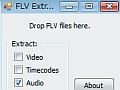 ドラッグ&ドロップだけでFLVの音声を分離する「FLV Extract」
ドラッグ&ドロップだけでFLVの音声を分離する「FLV Extract」 動画ごとにバラバラの音量を一気にそろえる
動画ごとにバラバラの音量を一気にそろえる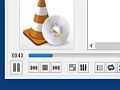 昔ダウンロードしたFVL動画は再生できなくなる前に破損しにくいAVI形式に変換する
昔ダウンロードしたFVL動画は再生できなくなる前に破損しにくいAVI形式に変換する ノンストップCDのMP3はmp3DirectCutで曲間の無音を削除
ノンストップCDのMP3はmp3DirectCutで曲間の無音を削除 iPad nanoよりもシンプルで多機能 「使える」メディアプレイヤ
iPad nanoよりもシンプルで多機能 「使える」メディアプレイヤ
